Le moniteur est un périphérique essentiel. Par conséquent, c'est la raison pour laquelle vous pouvez être très ennuyé si votre L'écran Thunderbolt ne fonctionne pas. Il n'y a aucun moyen que vous puissiez continuer à travailler si vous ne voyez rien sur l'écran. Vous devrez vous arrêter et prendre le temps de déterminer comment résoudre le problème.
Si votre écran Thunderbolt ne fonctionne pas, ne paniquez pas. N'allez pas déchirer votre écran Thunderbolt. Il existe des moyens de le résoudre sans avoir à le déchirer. Gardez à l'esprit que vous pourriez finir par l'endommager davantage si vous le déchirez.
Alors, évitez de le faire. au lieu de cela, lisez cet article pour en savoir plus sur les différentes façons de résoudre le problème. Assurez-vous de lire jusqu'à la fin pour découvrir un programme qui peut aider votre Mac à prendre en charge un écran Thunderbolt.
Contenus : Partie 1. Pourquoi l'écran Thunderbolt ne fonctionne-t-il pas?Partie 2. Comment résoudre le problème de l'affichage ThunderboltPartie 3. Bonus: faites fonctionner Thunderbolt tout le temps avec PowerMyMacPartie 4. Conclusion
Partie 1. Pourquoi l'écran Thunderbolt ne fonctionne-t-il pas?
Qu'est-ce que Thunderbolt?
Thunderbolt est un port de connexion Apple. C'est un seul port que l'on trouve sur tous les MacBook Pro et Mac. Ce port unique peut accueillir jusqu'à six appareils. Il ressemble à la connexion mini DisplayPort et fonctionne exactement comme cela. Vous pouvez prendre un moniteur existant et le brancher directement sur le port Thunderbolt. Cela fonctionnera exactement de la même manière que la connexion mini DisplayPort dans les versions précédentes.
Vous pouvez également utiliser des adaptateurs comme un adaptateur mini DisplayPort vers VGA ou HDMI et y connecter d'autres écrans. Donc, cela fonctionne comme un mini DisplayPort à ces fins. Cependant, vous pouvez également l'utiliser pour connecter un stockage comme des disques durs.
Thunderbolt est très rapide, bien plus rapide que l'USB 2, le FireWire ou même l'USB 3 qui apparaît sur certains PC. Il peut gérer 2 flux de 10 gigaoctets par seconde chacun. Par conséquent, il vous sera facile de transférer des fichiers à partir d'un disque dur. Pour les utilisateurs de Mac, il est devenu le standard des données et de l'alimentation.

Pourquoi l'écran Thunderbolt ne fonctionne pas?
Il y a plusieurs raisons pour lesquelles l'affichage Thunderbolt ne fonctionne pas. Une raison courante est qu'il y a pas de signal provenant de l'écran. Quelle que soit la vitesse de Thunderbolt, il pourrait également ne pas envoyer de signal.
Une autre raison courante est que votre Mac est simplement surchargés de travail. Il ne peut pas suivre la vitesse de Thunderbolt.
Partie 2. Comment résoudre le problème de l'affichage Thunderbolt
Malheureusement, il y a eu des cas où l'affichage Thunderbolt ne fonctionnait pas. Maintenant, avant de commencer à déchirer l'écran Thunderbolt, essayez d'abord de changer le câble. Il se peut que le câble soit déjà effiloché et qu'il vous suffise de le remplacer. si cela ne fonctionne pas, utilisez les solutions ci-dessous.
Solution n ° 1. Réinitialisez la NVRAM et le SMC de votre Mac
Vous pouvez résoudre le problème de l'affichage Thunderbolt qui ne fonctionne pas en réinitialisant la NVRAM de votre Mac. NV in NVRAM est synonyme d'informations non volatiles et stocke des informations telles que la résolution de votre écran.
Donc, si vous n'obtenez pas la bonne résolution d'écran, la réinitialisation de la NVRAM vaut la peine d'être essayée. Les étapes ci-dessous vous montreront comment procéder.
Étape 1. Arrêtez le Mac
Accédez au logo Apple en haut à gauche de l'écran et cliquez dessus. Sélectionnez Arrêter dans la liste déroulante.
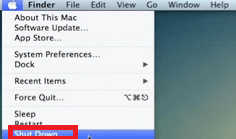
Étape 2. Rallumez votre Mac
Rallumez votre Mac. Une fois que vous entendez le carillon de démarrage, localisez le Command, Option, P, et R touches du clavier et appuyez dessus. Attendez le deuxième carillon de l'ordinateur. Une fois que vous l'entendez, relâchez les touches.
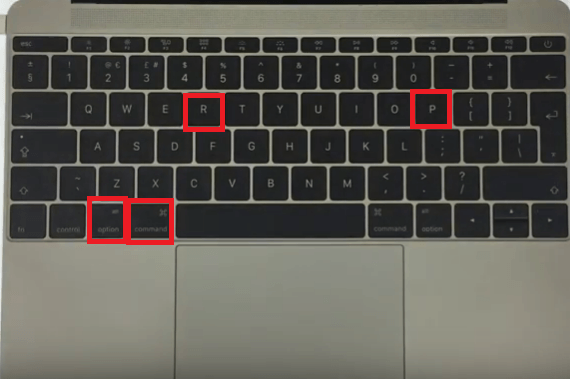
Étape 3. Réinitialiser SMC
SMC signifie System Management Controller et gère les éléments de votre Mac, tels que les performances du système, les ventilateurs, les lumières et l'alimentation. Vous pouvez également réinitialiser pour réparer l'affichage Thunderbolt qui ne fonctionne pas. Arrêtez votre Mac. appuyer sur Shift, control et option sur votre clavier. En même temps, appuyez sur le bouton d'alimentation. Maintenez ces touches pendant dix secondes.
Relâchez les touches et appuyez sur le bouton d'alimentation pour allumer votre Mac. Débranchez l'accord d'alimentation et attendez 15 secondes. Puis rebranchez le cordon. Cela devrait être en mesure de résoudre le problème de l'affichage Thunderbolt.
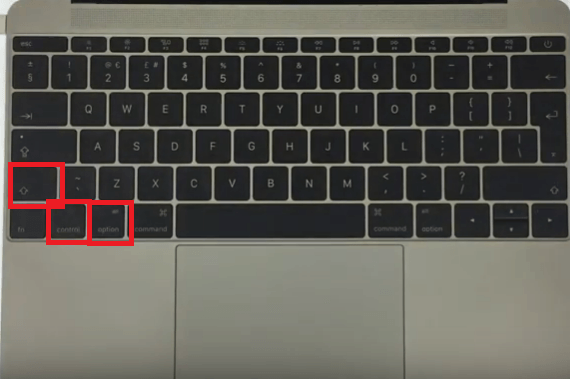
Solution n ° 2. Mettez à jour le micrologiciel Thunderbolt et le Mac
Vous devez mettre à jour votre micrologiciel Thunderbolt et votre Mac sont mis à jour. Consultez les étapes ci-dessous pour voir comment vous pouvez y parvenir.
Étape 1. Accédez à l'App Store
Accédez au logo Apple en haut à gauche de l'écran et cliquez dessus. Une fois que vous voyez l'App Store dans la liste déroulante, cliquez dessus. Cliquez sur l'onglet Mises à jour une fois que vous êtes dans l'App Store.
Étape 2. Mettez à jour tous les logiciels
Vous verrez si vous avez des mises à jour disponibles. À ce stade, vous pouvez continuer et mettre à jour le micrologiciel Thunderbolt et le logiciel Mac.
Étape 3. Vérifier les mises à jour
Amenez votre curseur sur le logo Apple et cliquez dessus. Une fois que vous voyez À propos de ce Mac dans la liste déroulante, cliquez dessus. Une fois que vous voyez le rapport système, cliquez dessus. Cliquez ensuite sur Thunderbolt et recherchez la section Thunderbolt Display. Vérifiez si le Micrologiciel de port et les versions de firmware sont 2.0.7 et 26.2 respectivement.
Solution n ° 3. Isolez le moniteur Thunderbolt
Concentrez-vous sur le moniteur Thunderbolt et isolez-le. Les étapes ci-dessous vous montreront comment vous pouvez le faire.
- Éteignez votre ordinateur. Débranchez ensuite votre moniteur Thunderbolt de votre ordinateur. Attendez quelques secondes pour le rebrancher.
- Une fois que vous avez rebranché le moniteur Thunderbolt, allumez votre ordinateur pour voir si le problème a été résolu.
- Si le problème persiste, branchez votre moniteur Thunderbolt dans une prise autonome pour l'isoler des autres périphériques.
Solution n ° 4. Vérifiez la résolution d'affichage
Si vous rencontrez toujours des problèmes avec votre écran Thunderbolt, accédez aux Préférences Système pour vérifier la résolution de l'écran. Les étapes ci-dessous vous montreront comment procéder.
- Accédez au Dock et cliquez sur Finder. Ensuite, amenez votre curseur dans le menu du haut et cliquez sur Aller.
- Une fois que vous avez cliqué sur Aller, une liste déroulante apparaîtra. Recherchez et cliquez sur Applications pour le lancer.
- Maintenant que vous êtes dans le dossier Applications, recherchez et cliquez sur les Préférences Système. Recherchez l'icône Affichage et cliquez dessus. Sélectionnez Résolution pour Par défaut pour l'affichage.
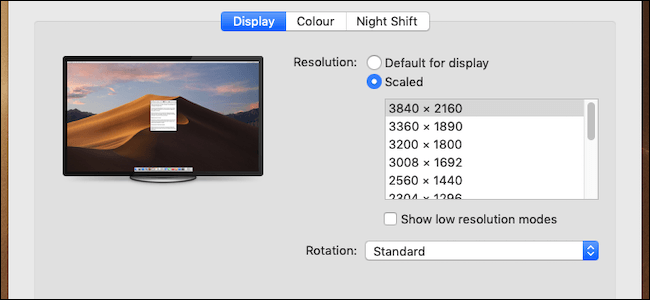
Point de considération supplémentaire:
Votre moniteur Thunderbolt est-il un écran supplémentaire? Si tel est le cas, considérez le nombre maximal d’affichages pris en charge par votre carte vidéo. Gardez à l'esprit que toutes les cartes vidéo ont un nombre limité d'écrans sur lesquels elles peuvent sortir. Le nombre maximal d'écrans pris en charge par votre carte vidéo ne change pas lorsque vous utilisez Thunderbolt.
Partie 3. Bonus: faites fonctionner Thunderbolt tout le temps avec PowerMyMac
Comme mentionné précédemment, des problèmes d'affichage Thunderbolt peuvent survenir simplement en raison du fait que votre Mac est surchargé de travail. Très probablement, il y a juste trop de fichiers stockés dessus qui ne fonctionnent plus très bien.
Considérez le fait que Thunderbolt fonctionne assez rapidement. Cela signifie que votre Mac doit également fonctionner aussi vite. Pour que votre Mac fonctionne rapidement, vous devez utiliser un programme appelé iMyMac PowerMyMac.
Ce programme peut facilement libérer de l'espace sur votre Mac en recherchant des fichiers anciens et inutiles sur votre Mac. Les fichiers inutiles ne sont pas les seuls que le PowerMyMac trouve pour vous. Il recherche également les applications et extensions inutiles que vous devrez peut-être déjà supprimer.
Il est si facile à utiliser que vous n'avez pas à rechercher d'anciens fichiers, applications et extensions. Le programme effectue la recherche. Il vous suffit de cliquer sur le bouton Scan pour lancer la recherche. Cliquez ensuite sur l'onglet Nettoyer pour se débarrasser des fichiers indésirables, des applications ou des extensions dont vous n'avez plus besoin.
Partie 4. Conclusion
Vous pouvez toujours éviter les problèmes avec votre écran Thunderbolt si vous prenez soin de votre Mac. si vous le gardez exempt de fichiers, d'applications et d'extensions inutiles avec l'utilisation du iMyMac PowerMyMac, il fonctionnera toujours bien. Il ne ralentira jamais et il peut pleinement prendre en charge l'écran Thunderbolt.
Avez-vous déjà rencontré des problèmes avec votre écran Thunderbolt? Si oui, comment avez-vous pu le résoudre? N'hésitez pas à partager vos réflexions avec nos lecteurs. Ils aimeraient vous entendre et apprendre de vous.



